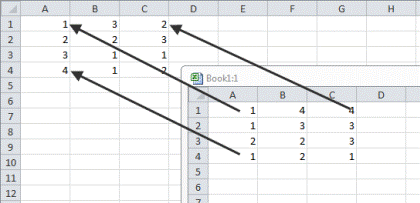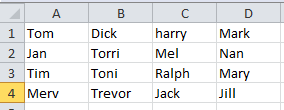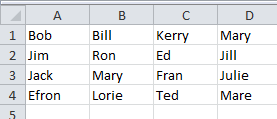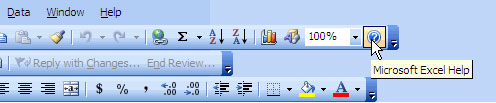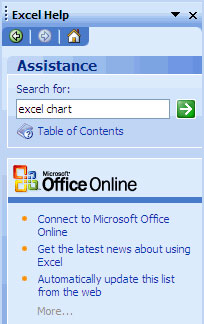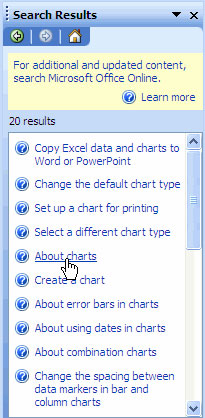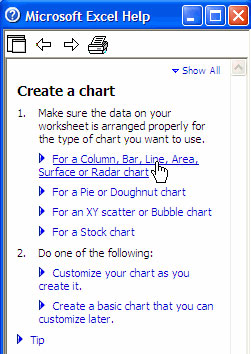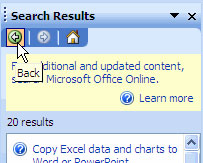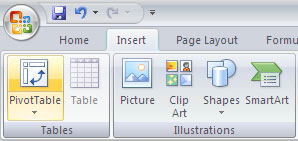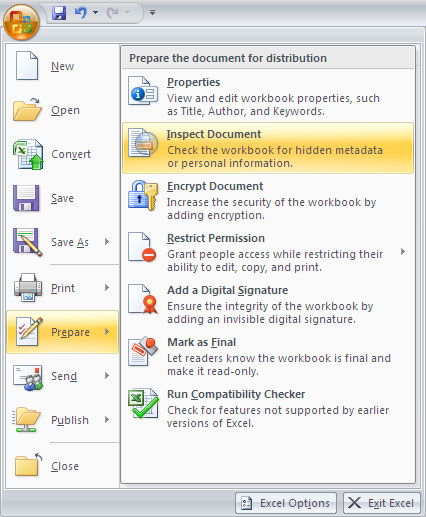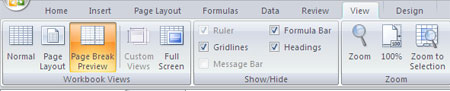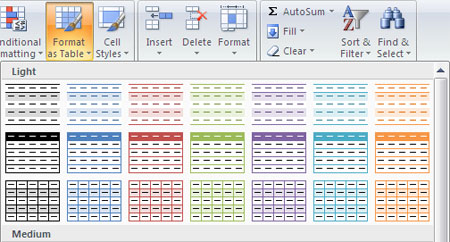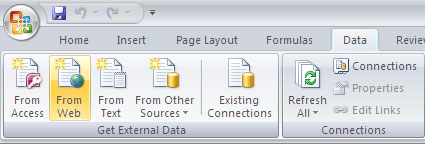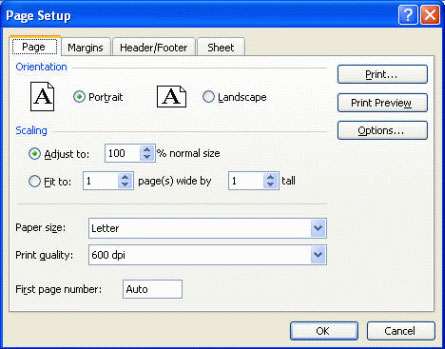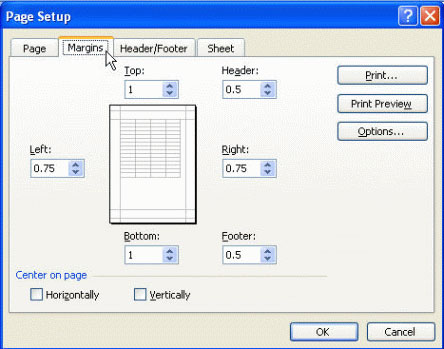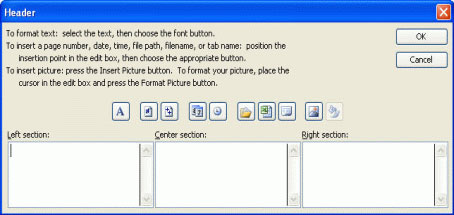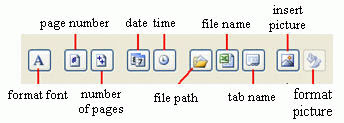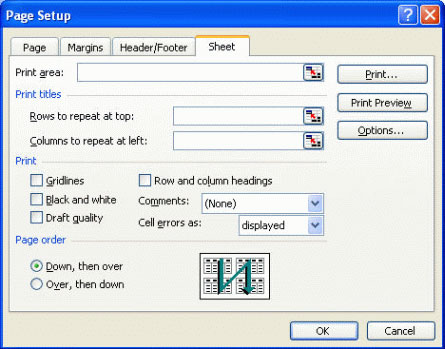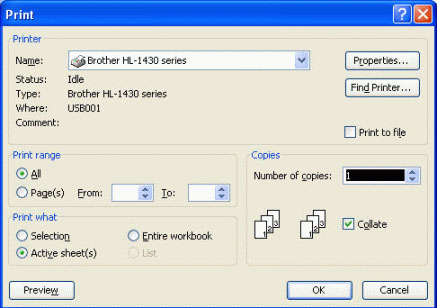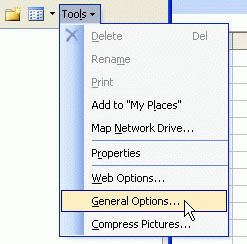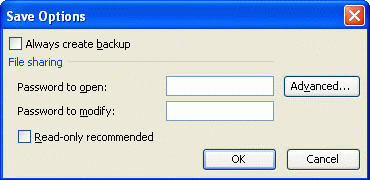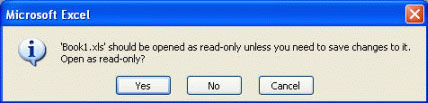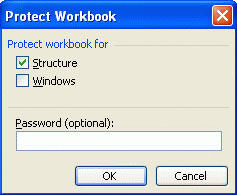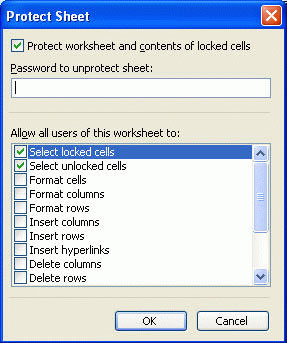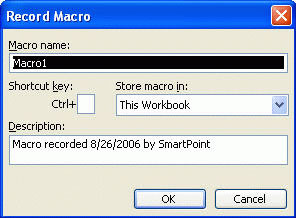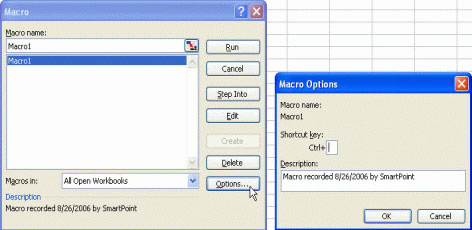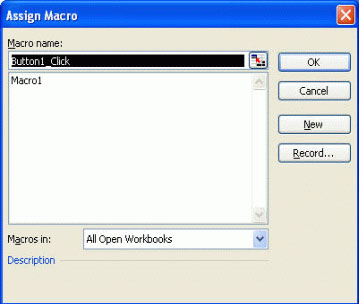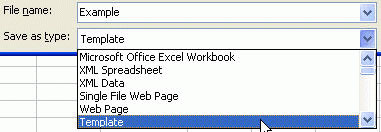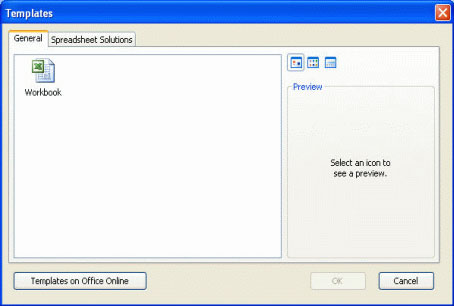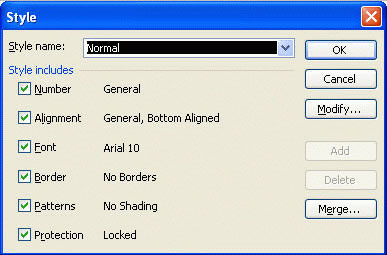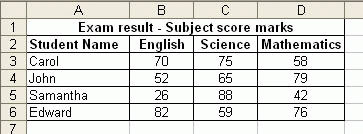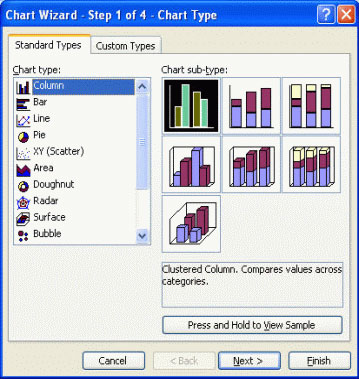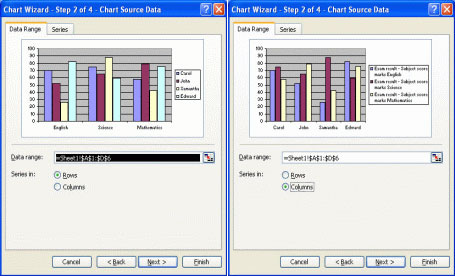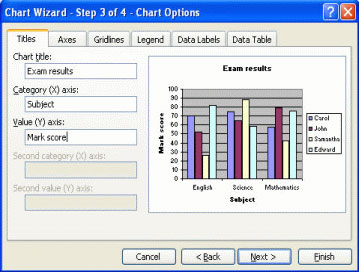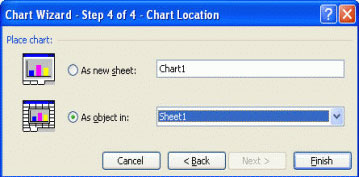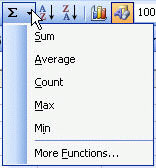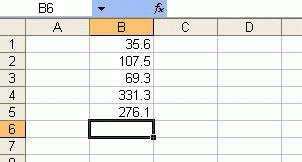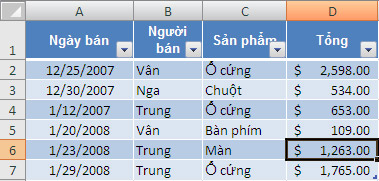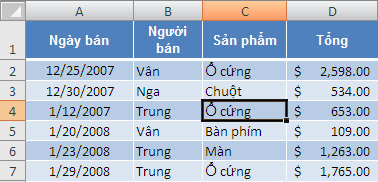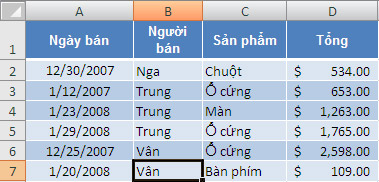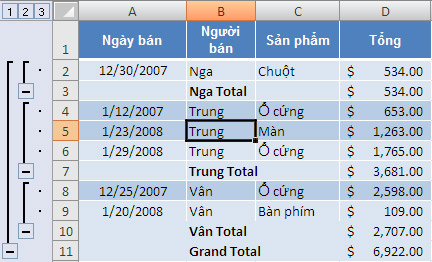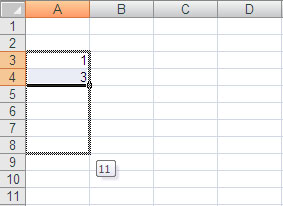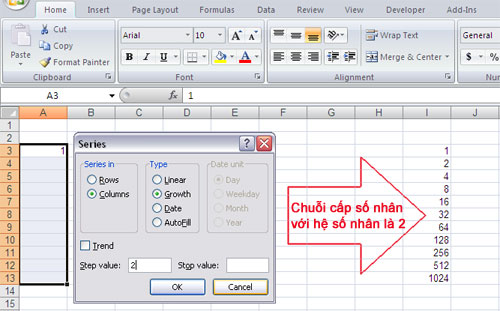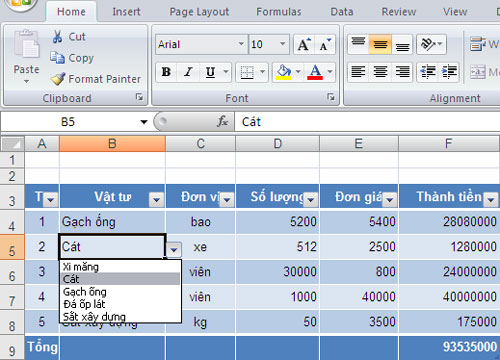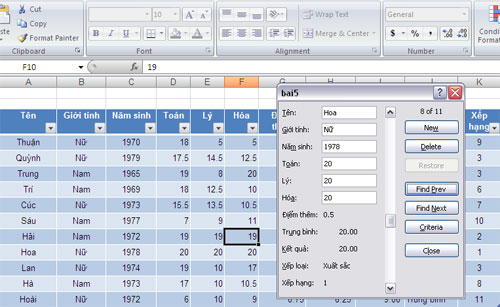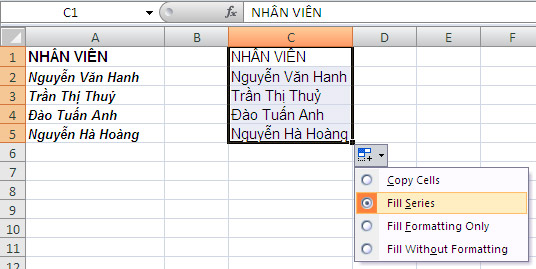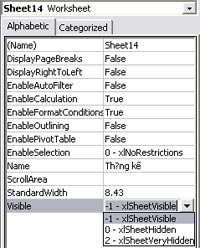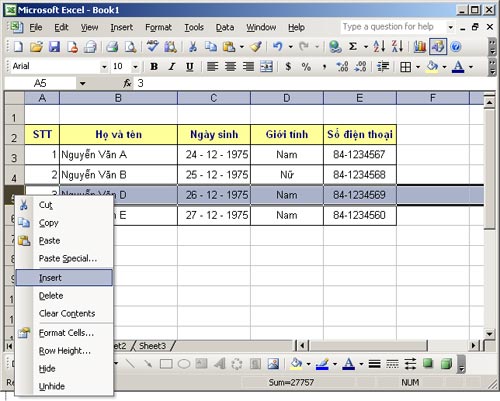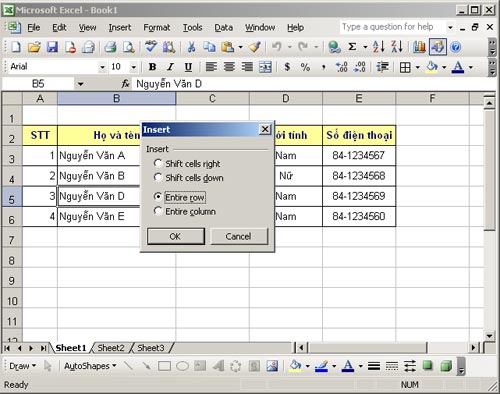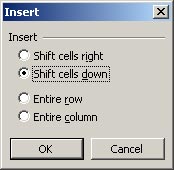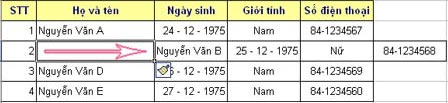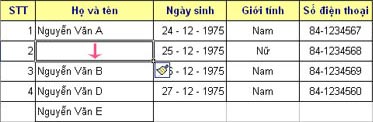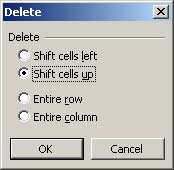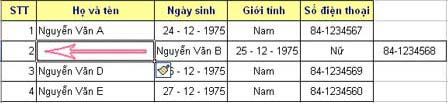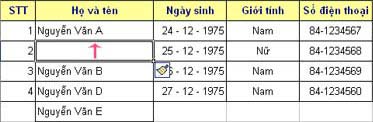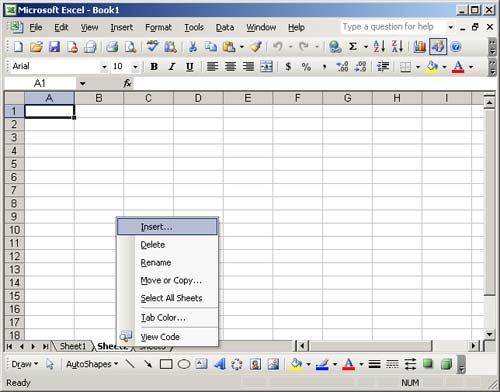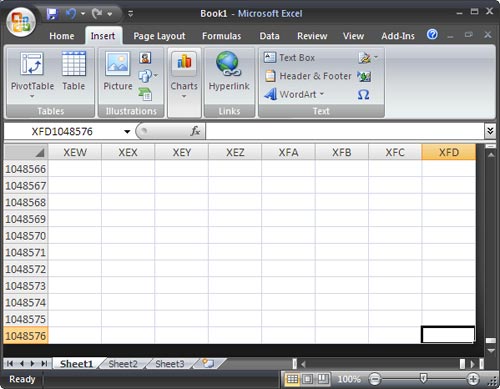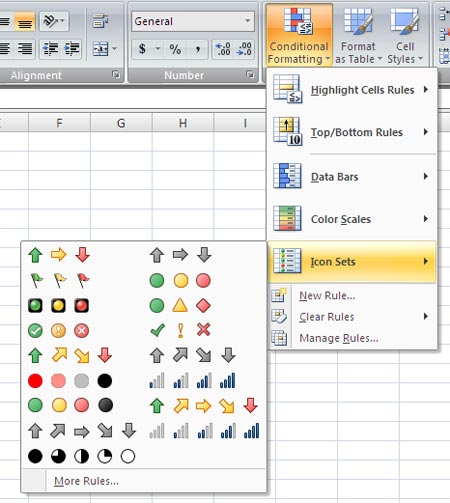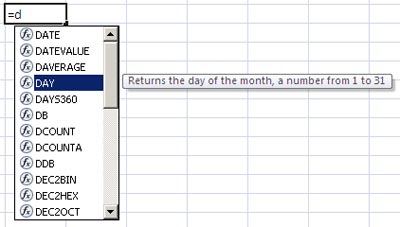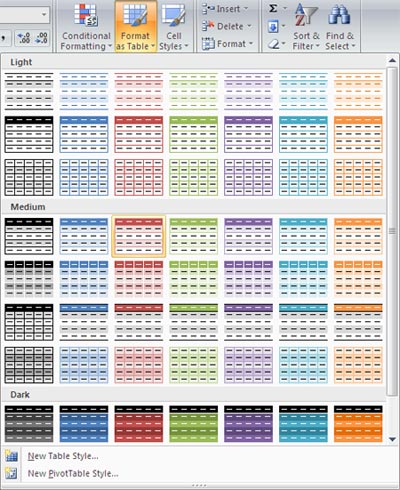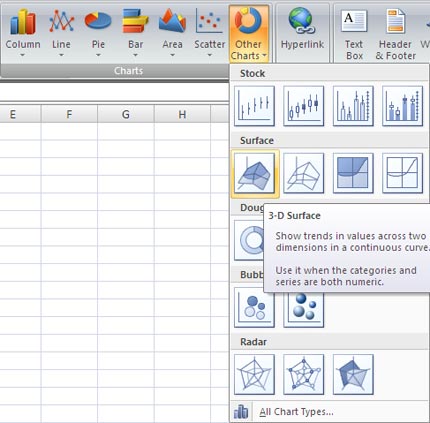Cách tạo và sử
dụng bảng 3 chiều (3-D) trong Excel 2010
|
Đối với hầu hết mọi
người nghĩ rằng một spreadsheet như là một
đối tượng hai chiều(2-D), bởi v́ có hàng và
cột, nhưng spreadsheet cũng có thể được
tạo ra có một chiều thứ ba hay c̣n gọi là 3 chiều
(3-D) trong hàm truy vấn Excel bằng cách sử dụng tab,
như thế này:
Trong
bài này, một tab có thể phục vụ như là một
chiều thứ ba. Hăy nghĩ sheet của bạn như là
một khối lập phương chứa các số thay
v́ chỉ là một mảng 2-chiều. Để
cụ thể hơn giúp minh họa điều này, bạn
hăy nghĩ xem một ṭa nhà có ba tầng, mỗi tầng có
một mảng 4 × 4 của người thuê nhà. Và mỗi
pḥng là có một người trong đó có đại diện
là tên của họ.Với một spreadsheet, Tất cả
các tầng sẽ được đại diện 2-chiều
của một bản đồ tầng, tầng đầu
tiên sẽ như thế này:
Tầng
thứ hai như thế này:
...
Và các tầng thứ ba như thế này:
Mỗi
tầng là một tab riêng biệt trong một worksheet.
Để làm cho nó rơ ràng hơn, bạn có thể thay đổi
tên của các tab từ Sheet1, Sheet2 và Sheet3 đến First,
Second và Third, như thế này:
Bây
giờ để sử dụng sheet 3-chiều mà bạn
đă tạo, bạn cần phải nghĩ là mỗi
người sống trong không gian 3-chiều, với một
địa chỉ. Ví dụ, một người tên là Rena
sống trên tầng thứ ba, trong ô B2, v́ vậy địa chỉ
của cô ta sẽ là ThirdB2,
hay trong spreadsheet Third!B2 (dấu chấm than kí hiệu
địa chỉ giữa các tab). V́
vậy, để sử dụng như một sheet bạn
có thể thêm vào một cái ǵ đó hữu ích cho sheet , giống như câu hỏi "Ai sống
trong pḥng X trên tầng Yth?" V́ vậy mà người quản
lư căn hộ có thể t́m ra dễ dàng trong trường
hợp này, chỉ cần gơ vào địa chỉ và tên tầng
vào. Trong bảng, nó sẽ giống như thế này:
Các
ô với các ṿng tṛn đại diện, là nơi một
người sử dụng của sheet sẽ gơ số
pḥng đầu tiên , chẳng hạn như d4, sau đó là tầng, và
sau đó là sheet sẽ cho câu trả lời, như thế
này:
Jill
sống trong pḥng d4 trên
tầng First(đầu
tiên), mà bạn có thể nh́n thấy bằng cách nh́n vào tab
tầng First ở trên. Tất nhiên, để làm cho sheet
cung cấp cho bạn câu trả lời như đă thấy
ở trên, bạn phải sử dụng một số hàm
Excel, trong trường hợp này, trước tiên bạn
sẽ cần phải xây dựng địa chỉ bằng
cách ghép tên tầng với ô địa chỉ bằng cách
làm này:
Ở
đây, bởi v́ tên tầng này là của ô K10 , và địa chỉ ô
(pḥng) là I10, chúng
ta có thể làm cho các địa chỉ bằng cách ghép
chúng lại với nhau bằng cách sử dụng "&" và thêm một dấu
than "!" giữa
chúng và nó sẽ như h́nh:
Trong
ô K16, mà chúng ta
đă chọn một cách ngẫu nhiên để giữ kết
quả của việc ghép nối. Tiếp theo, trong ô trả
lời, (nơi mà hiển thị Jill ở trên), bạn gơ
= INDIRECT (K16) để
làm cho nội dung của ô K16
được hiểu như là một địa
chỉ ô chứ không phải là văn bản đơn giản,
kết quả là câu trả lời chúng ta sẽ t́m kiếm,
Jill. |
MS Excel - Bài 11: Giải
quyết vấn đề về tính năng trợ giúp
Excel?
|
Bạn có gặp khó khăn khi sử dụng
Excel không? Hăy thử các tính năng trợ giúp của
Microsoft Excel
-
Bạn sẽ thấy task pane của Excel Help hiển thị
phía bên phải màn h́nh Excel
-
Ví dụ: Gơ “excel chart” và ấn Enter. Sau đó, kết
quả t́m kiếm được hiển thị (thường
có khoảng 20 kết quả)
-
Kích vào chủ đề nào đó, chúng sẽ đề cập
tới cách tạo một biểu đồ trong Excel, sau
đó kích vào Create a chart
-
Bạn có thể kích vào đường link để biết
thêm thông tin. Sau khi kết thúc, kích vào nút Close để trở lại
pane Search Results
|
8 công cụ thuận
tiện trong Excel có thể bạn chưa biết
|
3. Bảng phân tích (PivotTable). Tính năng PivotTable của
Excel cho phép bạn có được sự phân tích dữ
liệu nhanh và linh hoạt. Bạn có muốn xem số lần
mỗi giá trị xuất hiện trong một cột quá
dài? Hăy đánh dấu cột đó, kích vào PivotTable trên tab Insert (trong Excel 2003, chọn
PivotTable từ
menu Data), và kích Finish. Kéo trường tên
đầu cột vào hộp Row
Labels và vào hộp Values (trong Excel 2003, là vùng Drop Row Fields Here và vùng Drop Data Items Here). Ngay lập
tức bạn sẽ có được một danh sách phân
loại của tất cả các giá trị trong cột,
cùng với số lần mỗi giá trị này xuất hiện.
Đó chính là bí quyết của PivotTable.
4. Kiểm soát tài liệu (Document Inspector). Các tài liệu của
Excel 2007 gồm có nhiều thông tin hơn so với các hàng
và cột dữ liệu. Chúng có thể chứa những
thay đổi được đánh dấu, các comment,
các thuộc tính riêng,… Để xem xét dữ
liệu ẩn trong tài liệu Excel 2007, kích nút Office ở trên cùng bên trái,
trỏ tới Prepare
và kích Inspect Document.
Nó rất giống với Document Inspector trong Word, nhưng
thay v́ t́m kiếm văn bản ẩn nó t́m kiếm các hàng
và cột ẩn, các trang bảng tính ẩn và các đối
tượng đă được định dạng ẩn.
Excel 2003 không có tính năng này. Hầu hết những ǵ nó
có thể thực hiện (không nhiều) là remove các thông
tin cá nhân từ các thuộc tính của file khi bạn
lưu chúng.
5. Xem ngắt trang (Page Break Preview). Excel sẽ in trang bảng
tính của bạn bằng cách sử dụng nhiều
trang cần thiết để có thể hiển thị tất
cả dữ liệu cả theo chiều dọc và ngang. Nếu
cột cuối cùng không thích hợp th́ việc in trang bảng
tính có thể cần gấp đôi số trang. Thậm chí
c̣n lăng phí hơn nếu bạn bỏ các trang đă in
đó và thực hiện in lại. Để tránh điều
bực ḿnh này, hăy kích Page
Break Preview trên ribbon View (trong Excel 2003 chọn Page Break Preview từ menu View). Lúc này khi bạn thay
đổi kích thước lại các cột, thay đổi
cữ chữ hoặc tạo các thay đổi layout khác,
bạn sẽ ngay lập tức thấy hiệu ứng về
ngắt trang. Nó cũng là một cách nhanh chóng để
t́m ra số trang bạn sẽ phải in.
6. AutoSum. Sau khi đă nhập một số số hạng
vào một cột nào đó th́ có đến chín trong mười
lần bạn sẽ kết thúc cột bằng một tổng
số. Excel có thể tính toán dễ dàng tổng của một
hàng hoặc một cột. Kích một ô sau hàng hoặc cột
và kích nút AutoSum từ
ribbon Home trong
Excel 2007 hoặc toolbar trong Excel 2003 (hoặc đơn giản
có thể nhấn Alt-=).
Excel sẽ tính tổng của hàng hoặc cột một
cách tự động. Nếu bạn không muốn tính tổng
này, hăy kích menu của nút để chọn các mục
average (trung b́nh), minimum (tối thiểu), maximum (tối
đa) hay các chức năng khác.
8. Lấy dữ liệu từ Web. Bạn gặp một bảng
thống kê các dữ liệu trên một trang Web nào đó;
và muốn kéo chúng vào Excel! Kích From Web trong ribbon Data (trong Excel 2003, chọn Data | Import External Data | New Web Query từ menu).
Copy/paste địa chỉ trang web từ tŕnh duyệt web
của bạn vào hộp thoại New Web Query. Một biểu
tượng h́nh mũi tên sẽ xuất hiện bên cạnh
mỗi bảng mà Excel có thể import; kích một hoặc
một số trong số đó, sau đó kích nút Import. Ngay lập tức dữ
liệu sẽ nằm trong bản tính của bạn. Nó có
trạng thái bán trực tuyến – hăy kích nút Refresh Data trong thanh công cụ
nổi (2003) hoặc nút Refresh
All trong ribbon Data
(2007) để cập nhật trang bảng tính của bạn
với những dữ liệu mới nhất.
|
MS Excel - Bài 10: Các
bước hướng dẫn để in trong Excel
|
Kỹ thuật in, hay làm thế nào để
in bảng tính trong Excel?
Thiết lập
định hướng trang in
Căn lề trang in
-
Kích lần lượt Top,
Bottom, Left, Right và thay đổi các
thiết lập Thiết lập Header/Footer
-
Trong phần Left section:
Nhập dữ liệu để xuất hiện ở lề
trái của header hay footer
-
Kích OK sau khi kết
thúc
-
Thay đổi các tính năng sau:
-
Một số đặc tính ở mục Print (khi tích vào
những lựa chọn này):
-
Phía bên phải hộp thoại, có 3 nút:
Thay đổi cài
đặt in trong Excel
-
Ở phần Printer,
mục Name: lựa
chọn máy in bạn muốn dùng |
MS Excel - Bài 9: Bảo
vệ bảng tính và file Excel
|
Các tính năng bảo vệ bảng tính và
file Excel cho phép bảo vệ tài liệu và chỉ người
có quyền mở được. Bạn có thể đặt
mật khẩu và khi có ai đó muốn mở tài liệu
th́ cần phải có mật khẩu đó. -
Hộp thoại Save Options
xuất hiện, nhập mật khẩu vào mục Password to open: Với tính
năng này, bạn phải nhập mật khẩu để
mở file
-
Nếu bạn chỉ nhập mật khẩu vào Password to modify th́ đây là
một cách vẫn cho phép mở và xem tài liệu. Nếu
người đọc muốn chỉnh sửa và lưu
lại th́ phải nhập mật khẩu, nếu không có
mật khẩu th́ phải lưu với một tên khác.
-
Kích Yes. -
Hộp thoại Protect
Workbook cho bạn 2 lựa chọn:
-
Nhập mật khẩu vào cột Password. Kích OK.
-
Từ hộp thoại Protect
Sheet, bạn có thể tích vào các tính năng ở
mục “Allow all users of this worksheet to” để không
ai có thể thay đổi các định dạng đó. Nếu
mục nào không được tích th́ người khác có thể
có các thay đổi theo mục đó. |
MS Excel - Bài 8:
Excel Macro – Tự động hóa các nhiệm vụ phức
tạp
|
Macro là một chương tŕnh bao gồm
các lệnh và hàm được thi hành các thao tác mỗi
khi bạn cần. Macro có thể tự động thực
hiện thao tác và làm giảm các bước để hoàn
thành những công việc thường xuyên.
-
Trong phần Description: mặc
định là dạng “Macro recorded 8/26/2006 by SmartPoint”
(tức là gồm có ngày tháng và tên người sử dụng.
Nếu muốn, bạn có thể thay đổi)
-
Kích nút Options
để hiển thị hộp thoại Macro Options
-
Sau đó dùng chuột kéo tới vị trí bạn muốn,
khi đó xuât hiện dấu
+ và bạn có thể kéo tới cỡ tùy ư
-
Kích nút Record, hộp
thoại Record Macro
xuất hiện -
Để chạy macro, kích vào nút vừa tạo. |
MS Excel - Bài 7: File
Excel mẫu – Cách tạo và sử dụng
|
Khi làm việc với bảng tính, đôi
khi bạn muốn sử dụng cùng layout hoặc thiết
kế. Bạn có thể tạo lại thiết kế mọi
lúc để sử dụng hoặc có thể tự tạo
một mẫu. ·
Văn bản và đồ họa ·
Layout và các kiểu định dạng ·
Đầu trang (Headers) và chân trang (Footers) ·
Các công thức ·
Macro Tạo một mẫu
-
Chọn Save.
Đuôi mở rộng .XLT được thêm vào tên file và
dạng mẫu đă được lưu trong thư mục
Templates
-
Chọn tab General
hoặc Spreadsheet Solutions
để định vị mẫu bạn muốn. Với
mẫu đă mặc định, chọn tab General và chọn biểu
tượng Workbook
-
Hộp thoại Style xuất hiện, gơ tên kiểu vào Style name hoặc kích vào mũi
tên xổ xuống và chọn |
MS Excel - Bài 6: Bốn
bước tạo biểu đồ Excel
|
Việc tạo lập bảng là điều
hoàn toàn đương nhiên trong Microsoft Excel, tuy nhiên từ
những thông tin trong bảng để đưa ra một
kết quả phân tích mới là điều đáng nói. Bài
này sẽ hướng dẫn các bạn 4 bước
để tạo một biểu đồ Excel dựa
vào tŕnh Wizard.
Bước 1: Loại biểu đồ
-
Từ Chart type:
Lựa chọn kiểu biểu đồ bạn muốn
tạo
-
Kích vào nút Next, hộp
thoại Chart
Options xuất hiện
Điều chỉnh
trục biểu đồ ·
As new sheet: Biểu đồ được đặt
ở một bảng tính mới ·
As object in: Biểu đồ được đặt
ở bảng tính hiện hành
-
Kích vào Finish
để kết thúc, khi đó biểu đồ
được tạo sẽ như trong quá tŕnh Chart
Wizard. |
MS Excel - Bài 5: Các công
thức và hàm Excel
|
Công thức trong Excel là một
chương tŕnh thực hiện các phép tính toán trên bảng
dữ liệu. Các công thức này thực hiện những
phép toán rất chính xác như phép cộng, nhân, hay so sánh các
giá trị trong worksheet.
-
Kích vào mũi tên xuống bên cạnh biểu tương
AutoSum trên thanh công cụ Standard và chọn hàm Average từ menu đó. |
Những phím tắt
“vô giá” trong Excel
|
Đôi lúc chuột máy tính của bạn gặp những
vấn đề không mong muốn khi làm việc với
Excel và việc “quẳng” nó đi nhiều khi lại là biện
pháp hay nhất. Nếu gặp trường hợp như
thế th́ những phím tắt “vô
giá” dưới đây thật sự cần thiết cho bạn.
|
|
|
|
|
|
|
Tính tổng
số phụ của danh sách trên Excel
|
Danh sách là đặc tính mới rất hữu ích
trên Excel 2003 nếu như bạn không muốn tính tổng
số phụ các cột; Excel luôn vô hiệu hoá đặc
tính Subtotal (tính tổng sổ phụ) đối
với danh sách. Hiện nay, để có thể quản
lư danh sách và việc thực hiện các phép
tính toán ra tổng số phụ th́ bạn sẽ phải
tiến hành theo một cách rất phức
tạp. V́ vậy hăy tạm thời chuyển đổi
danh sách thành dạng truyền thống và qua đó dễ
dàng hơn khi tính tổng số phụ.
Trước
khi có thể tính tổng số phụ các
dữ liệu danh sách thì bạn phải
chuyển đổi sang dạng danh sách thông
thường như sau:
Sau
khi đã chuyển đổi danh sách sang dạng
thông thường, bạn hãy sắp xếp
các dữ liệu theo nhu cầu tính toán
của ḿnh. Ví dụ như để tính
tổng số phụ của cột Tổng
theo Người
bán thì trước tiên bạn
phải sắp xếp dữ liệu theo cột Người bán
như sau:
Sau
khi đă tiến hành sắp xếp nhóm xong, bạn có thể
bắt đầu tiến hành tính tổng phụ theo các
bước sau: ·
Tại At Each Change In,
chọn cột nhóm tính tổng phụ (Không phải
cột chưa các giá trị sẽ tính
tổng phụ). Trong ví dụ thì là cột Người
bán. ·
Tại Use Function,
chọn chức năng phù hợp. Sum là
chức năng mặc định và trong
ví dụ thì Sum
là chức năng được lựa
chọn. ·
Kiểm tra các cột tương ứng
tại mục Add Subtotal To section. Trong ví dụ
bạn chọn Tổng.
3.
Sau khi đã xác định đúng cột
và chức năng, kích OK.
Đặc
tính này sẽ thêm một dòng tính tổng
số phụ cho mỗi nhóm mà bạn đã
xác định trên cửa sổ hộp thoại
Subtotals. Trong ví dụ trên thì Người bán
là nhóm mà Excel sẽ hiển thị một
tổng số phụ.
Để
khôi phục lại danh sách trước
đó, bạn chọn bảng tính và nhấn
tổ hợp phím Ctrl+L
và kích OK
để đóng cửa sổ hộp thoại Create List. Thậm chí
bạn sẽ không phải xóa bỏ tổng số
phụ đó trước. Ngay tại lần
đầu tiên bạn sắp xếp bất kỳ
một danh sách nào thì Excel sẽ cảnh báo
tới bạn rằng tổng số phụ
này sẽ được xóa bỏ. Tuy nhiên
bạn có thể xóa tổng số phụ
bằng cách hiển thị cửa sổ
hộp thoại Subtotal và kích Remove All. |
Nhập dữ liệu
Excel nhanh hơn
|
Bạn hoàn toàn có thể vào dữ liệu
mà không cần nhập lại chính những thông tin ḿnh
đă nhập từ các sheet hay file khác trong Excel. Có khá nhiều
cách để thực hiện việc nhập dữ liệu
trong Excel một cách nhanh hơn, thông minh hơn mà thậm
chí không cần đụng đến bàn phím.
Nếu
kích chuột phải vào nút xuất hiện sau khi kéo dữ
liệu, bạn sẽ thấy một menu xuất hiện
và có thể chọn điền dữ liệu theo tuần,
tháng hoặc năm thay v́ ngày.
Danh sách tuỳ chọn
Thoải mái với danh sách sổ xuống
Thông qua Form
|
Cách tạo các chuỗi
AutoFill trên Excel
|
Chuỗi
AutoFill ngẫu nhiên là danh sách các giá trị mà bạn nhập
vào thường xuyên. Danh sách này có thể bao gồm tên
nhân viên, tên các pḥng ban... Vấn đề là bạn phải
nhập đi nhập lại. Bạn có thể tiết kiệm
thời gian bằng cách tạo ra một chuỗi AutoFill
trên Excel 2003 theo các chỉ dẫn sau:
Phương pháp này có 3 lợi
ích: ·
Bạn sẽ không phải tạo lại danh sách nếu
như mục đầu tiên thay đổi. ·
Một tiêu đều ngắn gọn sẽ giúp giảm
số lượng dữ liệu bạn nhập từ
bàn phím. ·
Bạn sẽ không phải nhớ chính xác giá trị
nhập vào hay đă nhập nó như thế nào (định
dạng tên, họ tên..). Tránh
sử dụng phương pháp tiết kiệm thời
gian này trên các chuỗi lặp lại bởi Excel sẽ
bao gồm ḍng tiêu đề trong danh sách. |
Thủ thuật
Giấu bảng tính Excel chuyên nghiệp
|
Trong công việc văn pḥng, nếu bạn cần
giấu một bảng tính trong tài liệu Excel mà không muốn
người khác dùng lệnh Format > Sheet > Unhide để
xem bảng tính, mà theo cách thông thường khi bạn dùng
lệnh Format > Sheet > Hide để giấu các bảng
tính (nếu không được bảo vệ bằng mật
khẩu) th́ chỉ cần người không chuyên thôi cũng
đă có thể dùng lệnh Format > Sheet > UnHide để
làm cho nó hiện ra bảng tính rồi.
Nhưng khi bạn áp dụng thủ
thuật này th́ bảng tính của bạn sẽ được
an toàn hơn rất nhiều và đây cũng là một
"phương án" mới để các bạn đọc
tham khảo và có thêm được nhiều sự lựa
chon trong công việc của ḿnh Các thực hiện như
sau: Trong bảng tính cần được bảo mật,
bạn hăy nhấn để mở cửa sổ Microsoft
Visual Basic ra. Trong cửa sổ Project - VBA Project, nhắp
đúp vào , tiếp tục nhắp đúp vào để mở
các bảng tính trong tài liệu sau đó rồi chọn bảng
tính mà bạn muốn giấu -> rồi nhấn . Trong
tùy chọn bạn nhắp vào dấu tam giác chọn , cuối
cùng đóng Microsoft Visual Basic này lại và xem kết quả
thế nào Khi nào muốn bảng tính hiện ra trở lại,
th́ bạn chỉ cần thực hiện lại các thao
tác trên và chọn - là được. |
MS Excel - Bài 4: Thao
tác với ḍng, cột, sheet
|
1, Thao tác với
ḍng
-
Cách 3: Click chuột phải vào ô tại ḍng cần
chèn, chọn Insert
-> chọn vào Entire rows -> Ok
b, Xoá ḍng
-
Shift cells right: chèn thêm ô và dữ liệu sẽ
đẩy sang bên phải
-
Shift cells down: chèn thêm ô và dữ liệu sẽ bị
đẩy xuống dưới
b, Xoá bớt ô
-
Shift cells left: xoá một ô và dữ liệu sẽ dồn
sang bên trái
-
Shift cells up: xoá ô và kéo dữ liệu từ dưới
lên
4, Thao tác với Sheet (Worksheet)
b, Thêm sheet là bản sao từ
một sheet khác
-
To book: là tên tệp đang chứa Sheet gốc Vậy
là với nội dung bài này, nếu bạn đọc kỹ
từng mục th́ việc hoàn toàn làm chủ bảng
tính chỉ c̣n vấn đề thực hành nữa thôi. Bạn
có thể sử dụng bài tập của bài trước
để thực hiện một số thao tác cơ bản
với bảng tính của ḿnh nhé. Chúc bạn thành công! |
MS Excel - Bài 4: Thao tác với
ḍng, cột, sheet
|
1, Thao tác với
ḍng
-
Cách 3: Click chuột phải vào ô tại ḍng cần
chèn, chọn Insert
-> chọn vào Entire rows -> Ok
b, Xoá ḍng
-
Shift cells right: chèn thêm ô và dữ liệu sẽ
đẩy sang bên phải
-
Shift cells down: chèn thêm ô và dữ liệu sẽ bị
đẩy xuống dưới
b, Xoá bớt ô
-
Shift cells left: xoá một ô và dữ liệu sẽ dồn
sang bên trái
-
Shift cells up: xoá ô và kéo dữ liệu từ dưới
lên
4, Thao tác với Sheet (Worksheet)
b, Thêm sheet là bản sao từ
một sheet khác
-
To book: là tên tệp đang chứa Sheet gốc Vậy
là với nội dung bài này, nếu bạn đọc kỹ
từng mục th́ việc hoàn toàn làm chủ bảng
tính chỉ c̣n vấn đề thực hành nữa thôi. Bạn
có thể sử dụng bài tập của bài trước
để thực hiện một số thao tác cơ bản
với bảng tính của ḿnh nhé. Chúc bạn thành công! |
Những điểm
mới trong Microsoft Office Excel 2007
|
Với một giao diện người
dùng hướng kết quả mới. Microsoft Office Excel
2007 cung cấp các công cụ phong phú, có nhiều đặc
tính giúp các bạn có thể sử dụng để phân
tích, chia sẻ và quản lư dữ liệu một cách dễ
dàng. Nội dung của
bài Giao diện
người dùng hướng kết quả
Nhiều hàng, cột
hơn và nhiều giới hạn mới
Thay
v́ 4 ngh́n loại định dạng, bây giờ bạn có
thể sử dụng số lượng không giới hạn
trong cùng một workbook và số ô tham chiếu trên từng
ô tăng từ 8 ngh́n đến giới hạn cho phép bởi
bộ nhớ. Office themes và Excel
styles Định dạng
có điều kiện phong phú hơn
Viết công thức
dễ dàng
Tham chiếu cấu trúc (Structured references): Với các tham chiếu ô
như A1 và R1C1, Office Excel 2007 cung cấp các tham chiếu cấu
trúc để tham chiếu đến các dăy tên và bảng
trong một công thức. Nhiều hàm lũy
thừa và công thức OLAP mới Cải tiến việc
phân loại và lọc Các cải tiến
về bảng biểu
Các biểu đồ
mới
Giao
diện người dùng mới giúp cho phần mềm trở
nên dễ dàng hơn trong việc khai thác các loại biểu
đồ có sẵn, để bạn có thể tạo
được biểu đồ thích hợp cho dữ liệu
của bạn. Nhiều biểu đồ được
định nghĩa trước và các layout được
cung cấp để bạn có thể áp dụng định
dạng đẹp mắt một cách nhanh chóng và chứa
các chi tiết mà bạn muốn trong biểu đồ. Biểu đồ
chia sẻ
Dễ dàng sử dụng
PivotTables Kết nối
nhanh với dữ liệu mở rộng Định dạng
file mới
In tốt hơn Nhiều
phương pháp mới chia sẻ công việc Truy cập nhanh với
nhiều template |